PPT怎么快速引用幻灯片到新建的空演示文稿中
1、打开一个已完成的演示文稿,在新建一个空白的演示文稿,现在要引用已完成的演示文稿中的幻灯片到空演示文稿中。
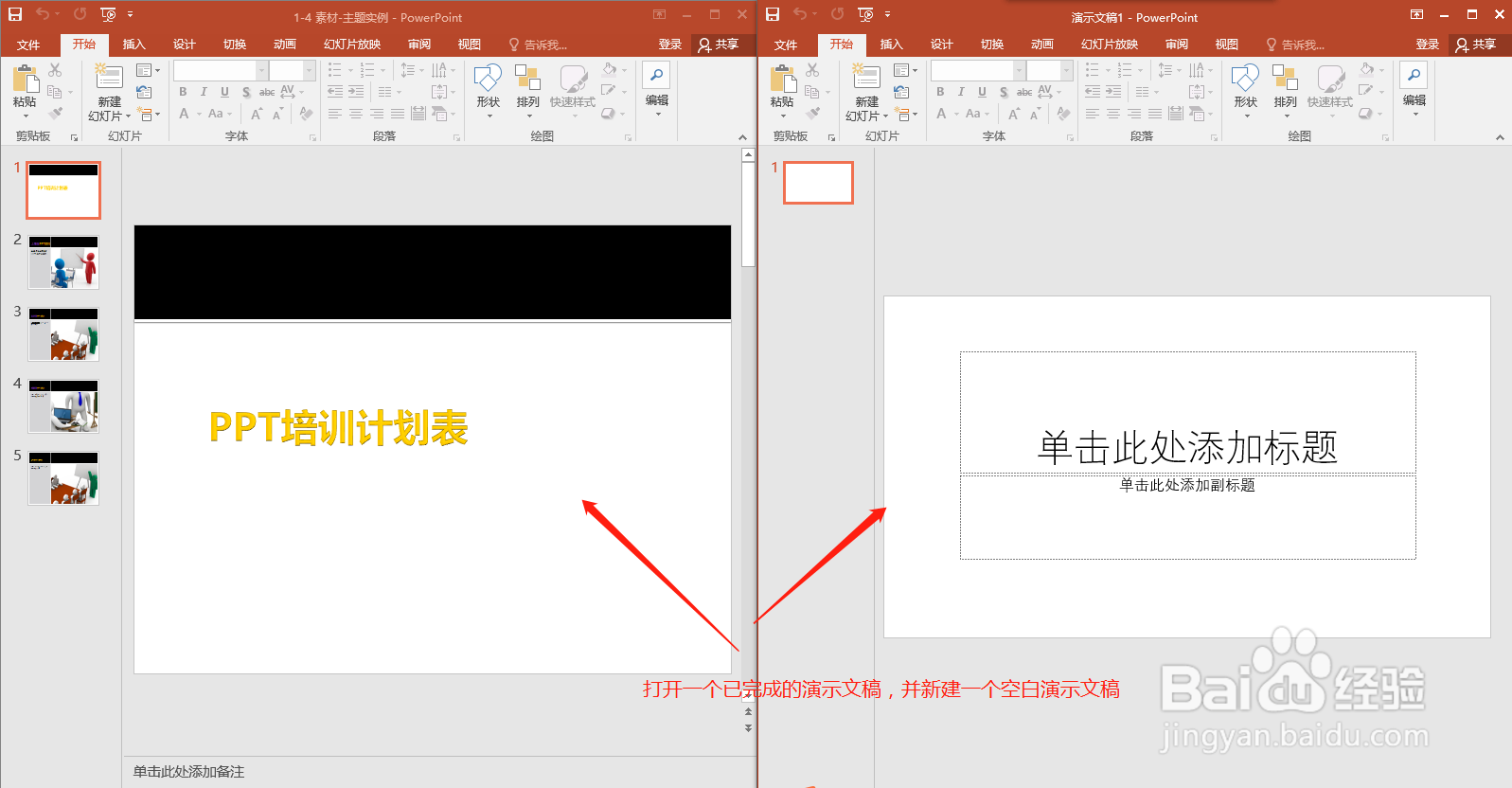
2、选择空白演示文稿,在空演示文稿中找到“新建幻灯片”,在新建幻灯片中找到“重用幻灯片”。
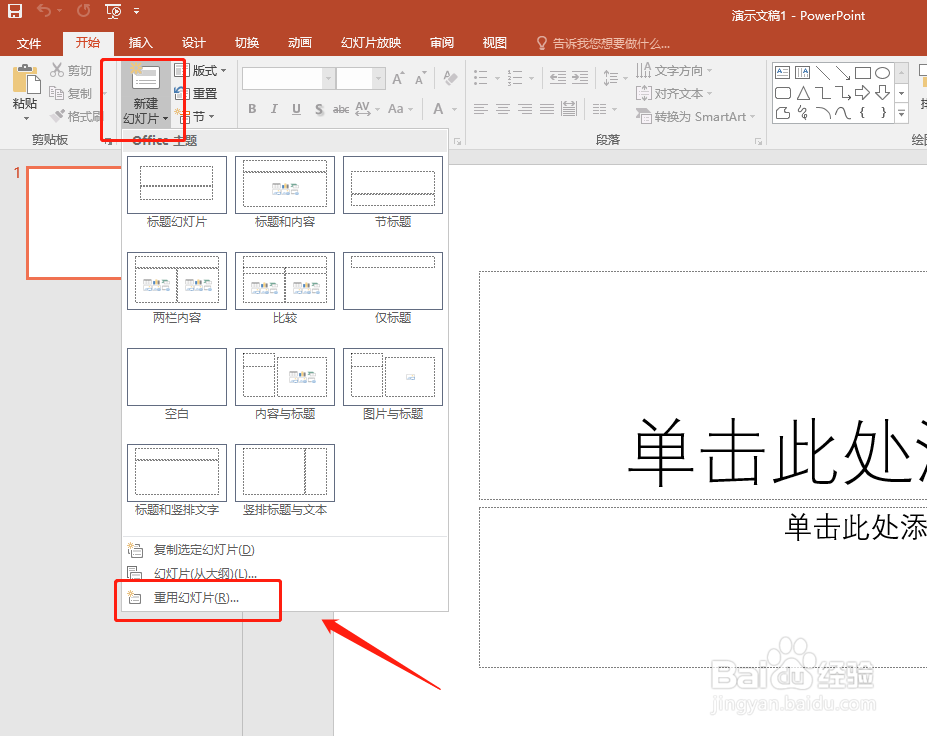
3、点击重用幻灯片之后会打开重用幻灯片任务窗格,点击该窗格中的“浏览”。
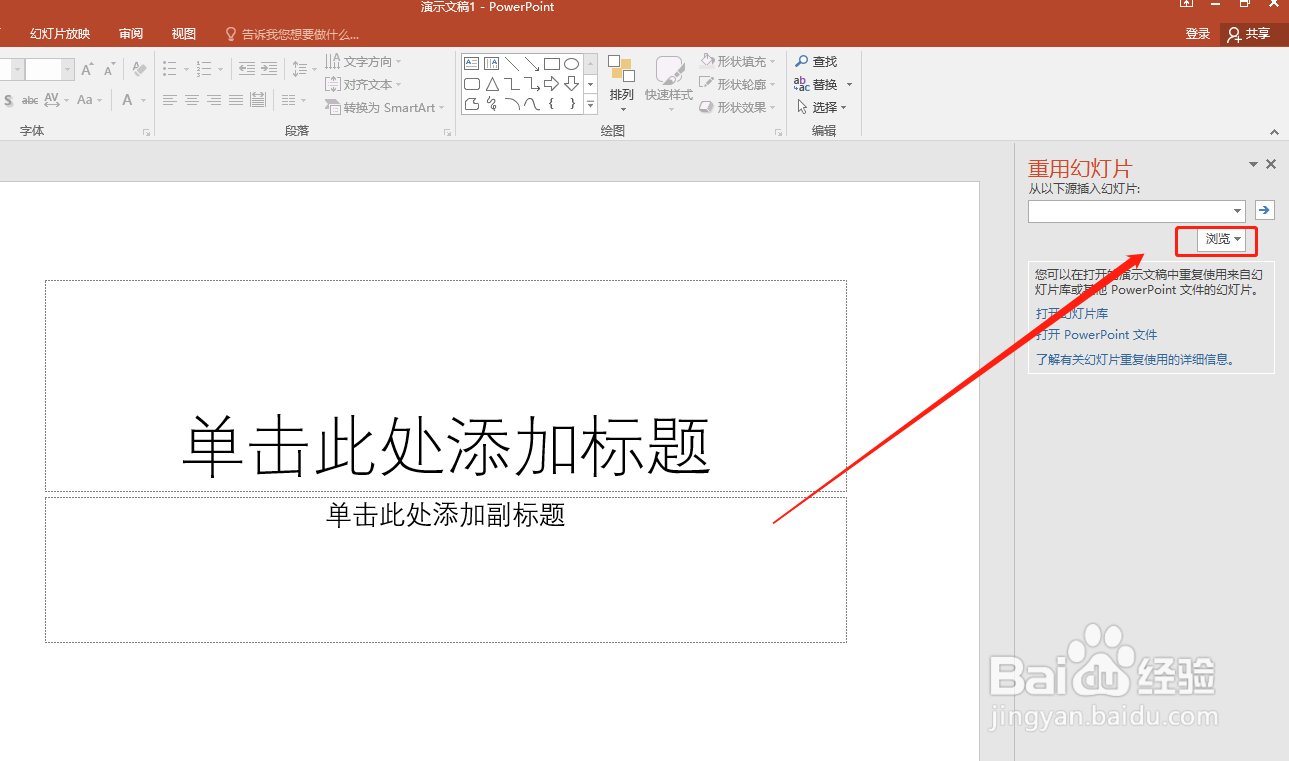
4、在弹出的对话窗口中,找到已完成的PPT演示文稿,将其选中打开。
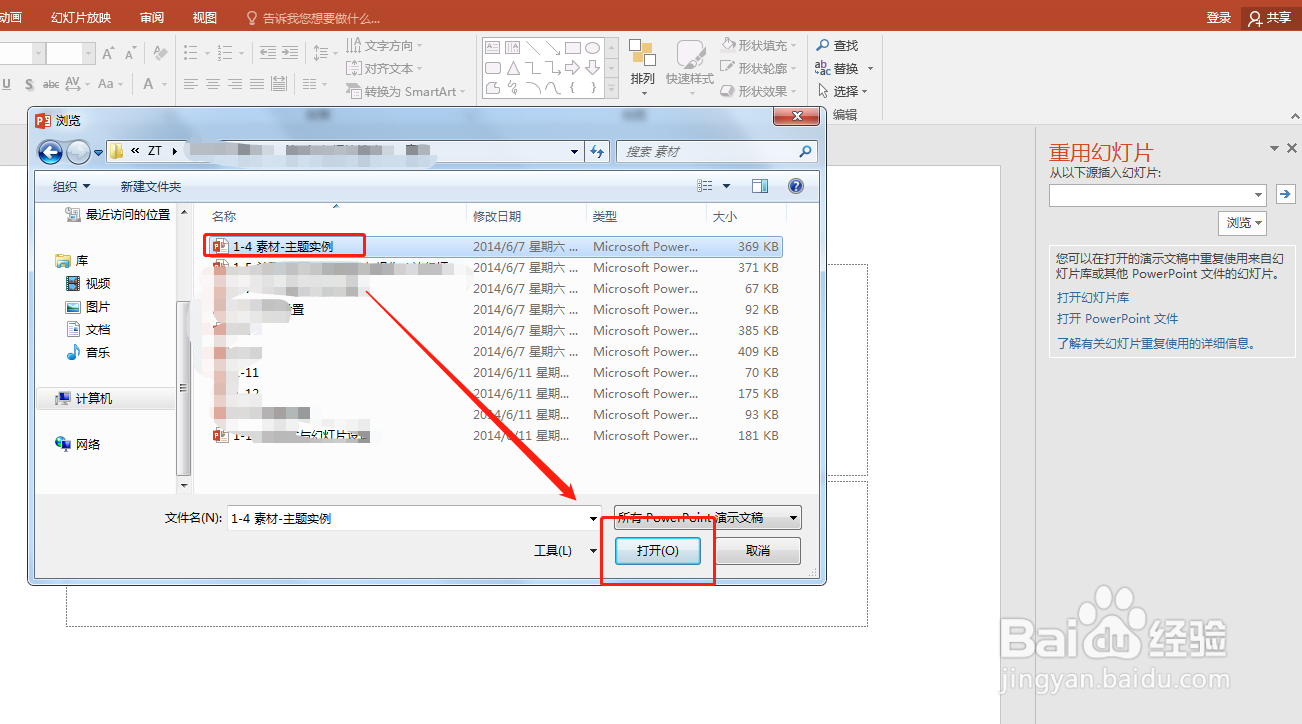
5、这时候会看到已完成的演示文稿的幻灯片页被应用进来了,想要用哪一页幻灯片直接单击它就可以应用。
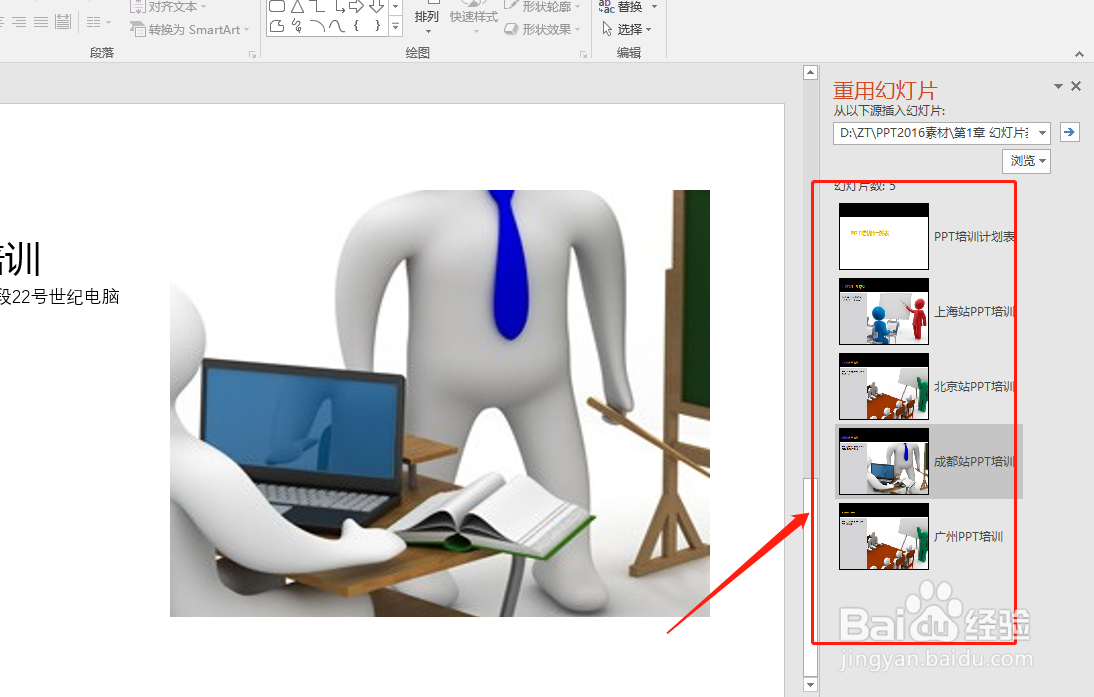
6、所以应用的幻灯片页都可以在左侧的小预览窗中看到,并且也可以对快速应用的幻灯片做进一步的编辑。
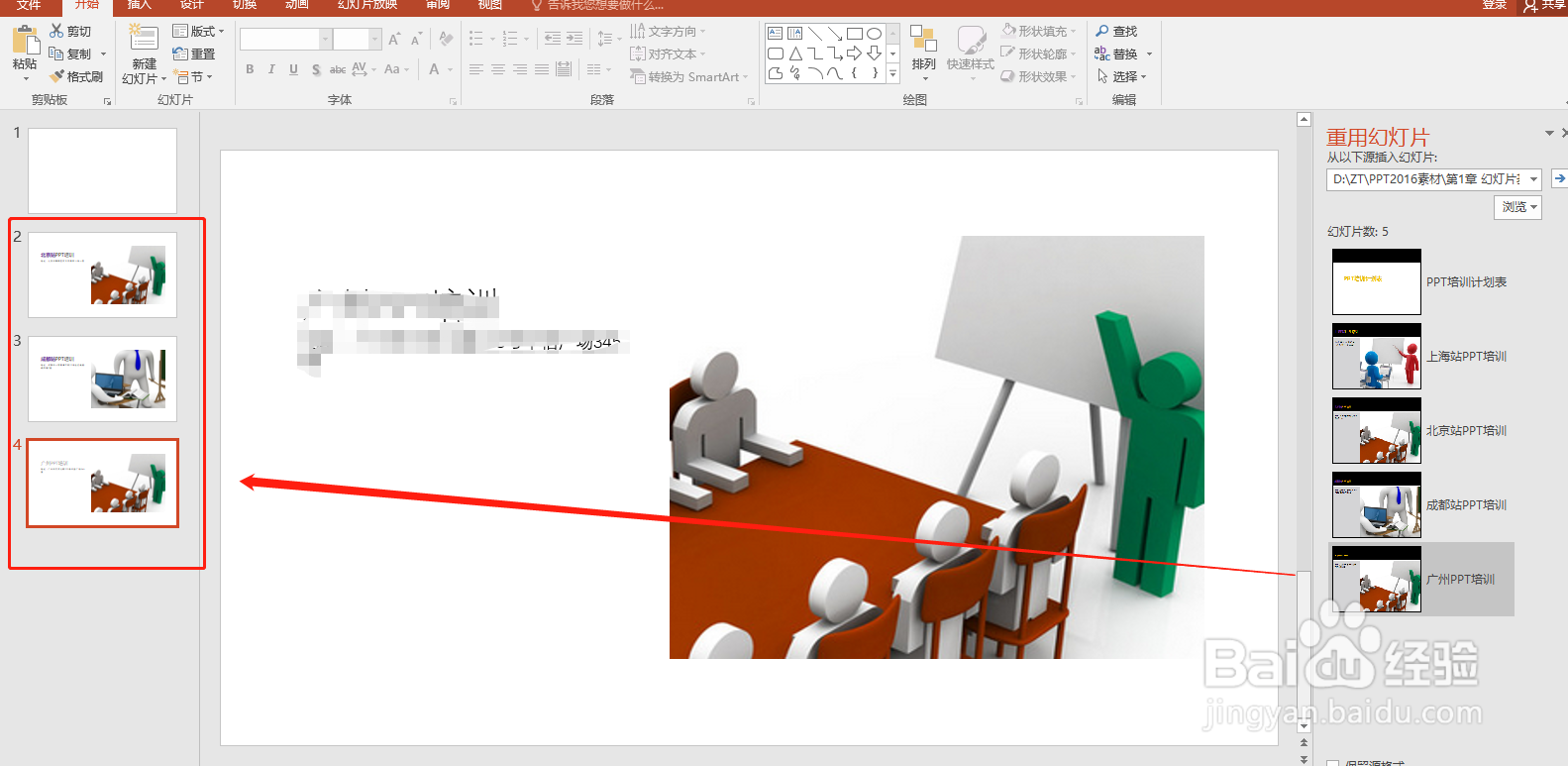
声明:本网站引用、摘录或转载内容仅供网站访问者交流或参考,不代表本站立场,如存在版权或非法内容,请联系站长删除,联系邮箱:site.kefu@qq.com。
阅读量:165
阅读量:48
阅读量:176
阅读量:87
阅读量:170